众所周知电脑里面的核心就是cpu,如果长时间使用电脑cpu就会变得很热,如果散热不及时就会降低电脑的使用寿命,或者会出现死机的情况,很多小伙伴想要知道win11自带显示cpu温度怎么看,其实非常的简单,小编为小伙伴带来了两种win11查看cpu温度方法教程,第一种打开硬件信息查看,第二种高级选项里面查看。
win11查看cpu温度方法教程:
方法一:
1、下载一个支持cpu温度查看的软件。
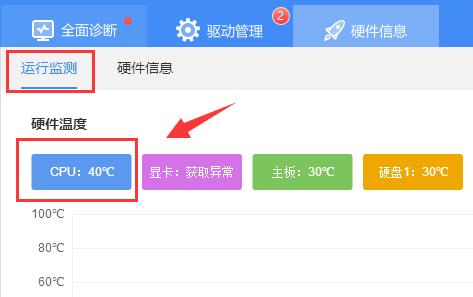
2、下载安装完成后,进入“硬件信息”选项。
3、然后打开“运行监测”,就可以查看到cpu温度了。
方法二:
1、首先按住键盘“shift”,重启电脑。
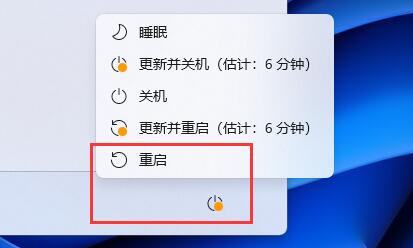
2、重启后,进入图示界面,选择“疑难解答”
3、再选择“高级选项”进入。
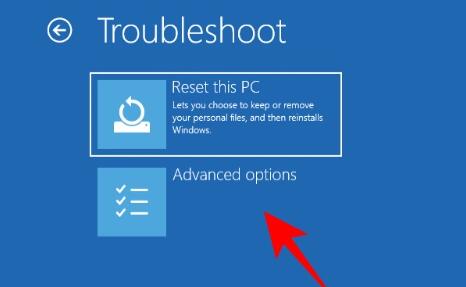
4、然后打开其中的“UEFI固件设置”
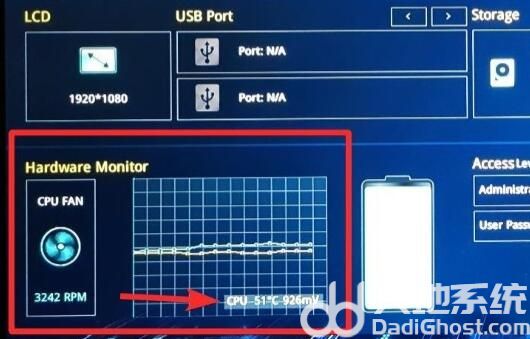
5、最后点击“重启”,就可以在图示位置看到cpu温度了。